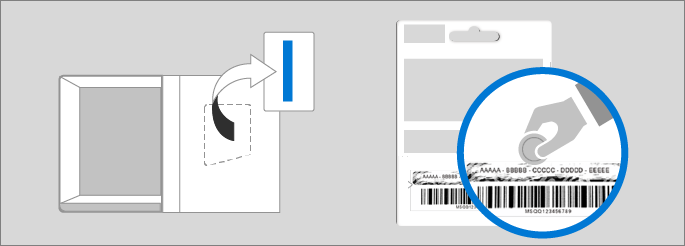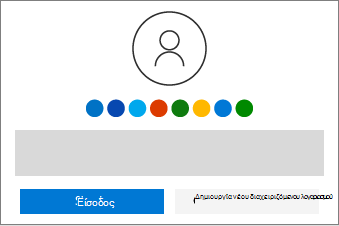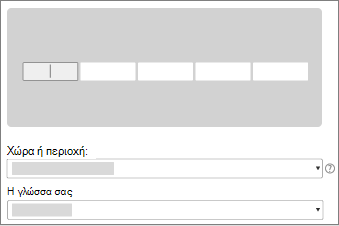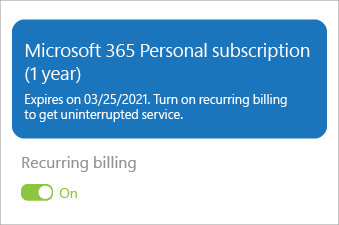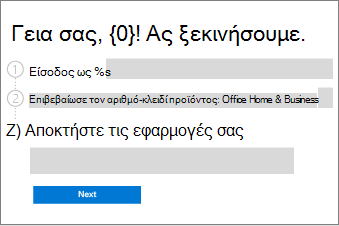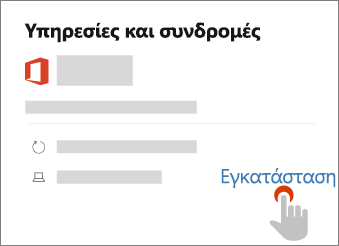Η εξαργύρωση του αριθμού-κλειδιού προϊόντος είναι μια εφάπαξ διαδικασία που προσθέτει το νέο προϊόν σας στον λογαριασμό Microsoft. Όταν τελειώσετε, θα χρησιμοποιήσετε τον λογαριασμό Microsoft, όχι τον αριθμό-κλειδί προϊόντος, για να εγκαταστήσετε και να ενεργοποιήσετε τις εφαρμογές του Office.
Σημείωση: Αν έχετε μια υπάρχουσα συνδρομή Microsoft 365, μπορείτε να εξαργυρώσετε έναν νέο αριθμό-κλειδί προϊόντος για να επεκτείνετε τη συνδρομή σας.

Για να ξεκινήσετε, αφαιρέστε τον αριθμό-κλειδί προϊόντος από τη συσκευασία ή ξύστε απαλά το ασημένιο φύλλο στο πίσω μέρος της κάρτας αριθμού-κλειδιού προϊόντος. Αν αγοράσατε το προϊόν σας από το Microsoft Store, ο αριθμός-κλειδί προϊόντος βρίσκεται στην απόδειξή σας.
Συμβουλή: Ο αριθμός-κλειδί προϊόντος σας μπορεί να εξαργυρωθεί μόνο μία φορά. Εάν εμφανιστεί το μήνυμα Αυτός ο αριθμός-κλειδί προϊόντος έχει ήδη χρησιμοποιηθεί, προχωρήστε στο 5. Εγκατάσταση εφαρμογών του Office για να εγκαταστήσετε το Office χωρίς τον αριθμό-κλειδί προϊόντος.
1. Ανοίξτε το πρόγραμμα περιήγησης web
Ανοίξτε ένα νέο παράθυρο ή καρτέλα προγράμματος περιήγησης και μεταβείτε https://office.com/setup ή https://microsoft365.com/setup
2. Είσοδος
Πραγματοποιήστε είσοδο με τον λογαριασμό Microsoft που έχετε ή δημιουργήστε έναν νέο (μην παραλείψετε να σημειώσετε τα στοιχεία του λογαριασμού σας)
Εάν εντοπίσουμε τον λογαριασμό σας, θα πραγματοποιήσουμε την είσοδό σας αυτόματα
3. Εισάγετε το κλειδί σας
Πληκτρολογήστε τον αριθμό-κλειδί προϊόντος σας (μπορείτε να παραλείψετε τα ενωτικά)
Επιλέξτε τη χώρα ή περιοχή και τη γλώσσα σας
Προβολή των σφαλμάτων αριθμού-κλειδιού προϊόντος
Συμβουλή: Ο αριθμός-κλειδί προϊόντος σας μπορεί να εξαργυρωθεί μόνο μία φορά. Εάν εμφανιστεί το μήνυμα Αυτός ο αριθμός-κλειδί προϊόντος έχει ήδη χρησιμοποιηθεί, προχωρήστε στο 5. Εγκατάσταση εφαρμογών του Office για να εγκαταστήσετε το Office χωρίς τον αριθμό-κλειδί προϊόντος.
4. Ακολουθήστε τις οδηγίες
Τα επόμενα βήματα μπορεί να διαφέρουν, οπότε ακολουθήστε τις οδηγίες στην οθόνη για το προϊόν που έχετε παρακάτω
Microsoft 365
Δώστε πληροφορίες πληρωμής για να ενεργοποιήσετε την επαναλαμβανόμενη χρέωση (εάν σας ζητηθεί) ή επιβεβαιώστε τη συνδρομή σας
Λήψη βοήθειας για το Open Banking (PSD2) και τον ισχυρό έλεγχο ταυτότητας πελατών (SCA)
Office 2019
Ελέγξτε τις πληροφορίες για να επιβεβαιώσετε τον λογαριασμό Microsoft και το προϊόν του Office
5. Εγκατάσταση εφαρμογών του Office
Πραγματοποιήστε είσοδο στο account.microsoft.com/services
Αντιμετώπιση προβλημάτων εισόδου
Εντοπίστε το προϊόν σας και επιλέξτε Εγκατάσταση
Σημείωση: Microsoft 365 για Οικογένειες συνδρομητές: Για να επιτρέψετε σε έως και 5 άλλα άτομα να εγκαταστήσουν το Office, μεταβείτε στο account.microsoft.com/services/office/sharing.
Σε PC, επιλέξτε επιλογές εγκατάστασης (όπως η γλώσσα και η 32 bit ή 64 bit)
Σε PC ή Mac, επιλέξτε Εγκατάσταση ξανά
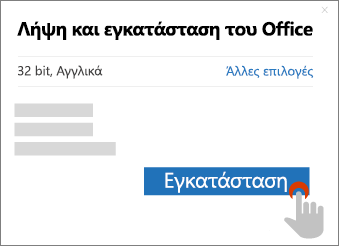
Τώρα μπορείτε να ξεκινήσετε τη διαδικασία λήψης
-
Σε PC, ξεκινήστε τη διαδικασία λήψης στο πρόγραμμα περιήγησης web
-
Σε Mac, κάντε διπλό κλικ στο αρχείο installer.pkg στην περιοχή Finder > Λήψεις
Χρειάζεστε βοήθεια; Βήματα για PC | Βήματα για Mac
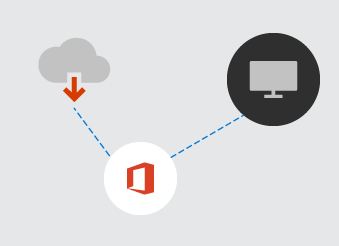
Ανοίξτε μια εφαρμογή του Office, όπως το Word, στο PC ή τον Mac για να ολοκληρώσετε την εργασία
-
Σε PC, επιλέξτε Έναρξη, πληκτρολογήστε Word και επιλέξτε το εικονίδιό του για να το ανοίξετε
-
Σε Mac, επιλέξτε Launchpad στο Dock και επιλέξτε Word για να το ανοίξετε
Χρειάζεστε βοήθεια; Βήματα για PC | Βήματα για Mac
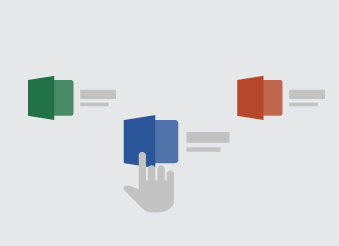
Επόμενα βήματα για συνδρομητές του Microsoft 365
Εγκατάσταση εφαρμογών του Office σε άλλα PC και Mac
Απλώς επαναλάβετε την παραπάνω διαδικασία εγκατάστασης για κάθε συσκευή
Κοινή χρήση του Microsoft 365 για Οικογένειες
Microsoft 365 για Οικογένειες συνδρομητές μπορούν να προσθέσουν έως και 5 άλλα άτομα στη συνδρομή τους.
Ρύθμιση των εφαρμογών και του ηλεκτρονικού ταχυδρομείου του Office στις κινητές συσκευές σας
Μπορείτε επίσης να εγκαταστήσετε εφαρμογές του Office στα κινητά τηλέφωνα και τα tablet σας.
Αγοράσατε πολλαπλούς αριθμούς-κλειδιά προϊόντος;
Επαναλάβετε τη διαδικασία εξαργύρωσης για κάθε αριθμό-κλειδί για να επεκτείνετε τη συνδρομή σας για έως και 5 χρόνια.